苹果手机是如今市场上备受瞩目的智能手机之一,当我们拍摄照片时,我们可能会好奇地想知道这些照片是由哪一款苹果手机拍摄的。幸运的是苹果手机的截图中会显示手机的型号信息,这让我们能够轻松地辨别出照片的拍摄设备。通过这种方式,我们能够更好地了解照片的来源,并对其质量有更准确的评估。无论是为了满足好奇心,还是为了提高手机摄影技术,苹果手机的型号显示功能无疑为我们带来了便利和乐趣。
苹果手机拍照怎么显示型号信息
具体方法:
1.在苹果手机主屏幕,点击快捷指令。
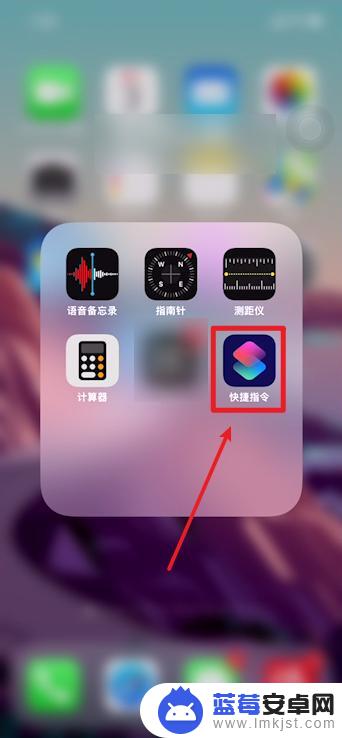
2.在快捷指令界面,点击iPhone相机水印。
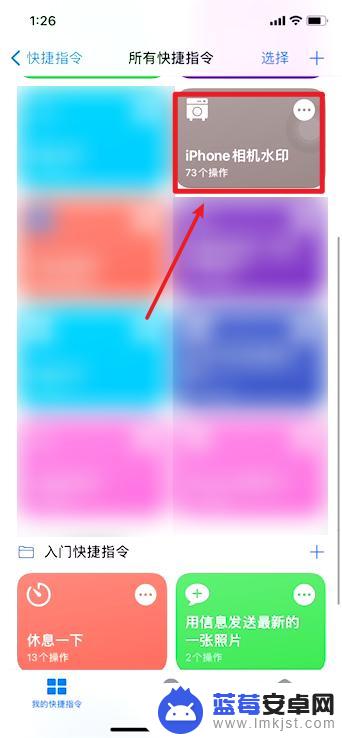
3.这时点击运行iPhone相机水印指令。
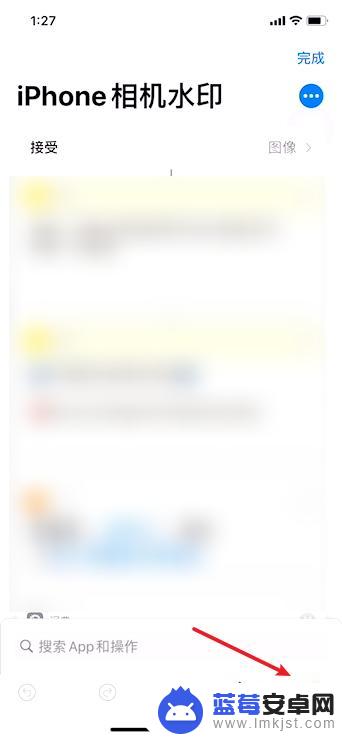
4.点击拍照照片。
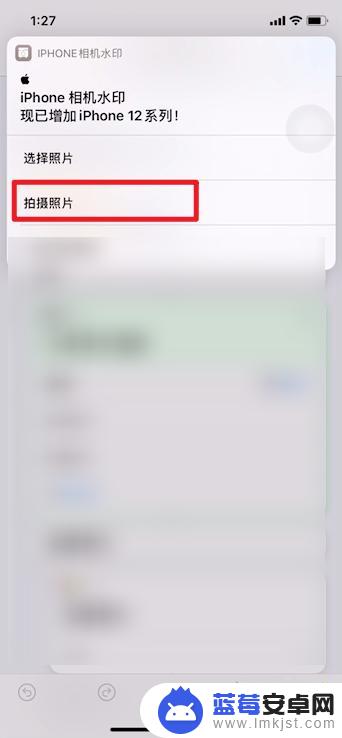
5.拍完照后,点击使用照片。

6.这时iPhone12拍完的照片就自动加上了手机型号。

以上就是关于苹果手机截图中如何显示手机型号的全部内容,如果你遇到相同情况,可以按照以上方法解决。












